Git 基础和原理
Git 究竟是怎样的一个系统呢?
请注意接下来的内容非常重要,若你理解了 Git 的思想和基本工作原理,用起来就会知其所以然,游刃有余。
在开始学习 Git 的时候,请努力分清你对其它版本管理系统的已有认识,如 Subversion 和 Perforce 等;这么做能帮助你使用工具时避免发生混淆。 Git 在保存和对待各种信息的时候与其它版本控制系统有很大差异,尽管操作起来的命令形式非常相近,理解这些差异将有助于防止你使用中的困惑。
直接记录快照,而非差异比较
Git 和其它版本控制系统(包括 Subversion 和近似工具)的主要差别在于 Git 对待数据的方法。
概念上来区分,其它大部分系统以文件变更列表的方式存储信息。
这类系统(CVS、Subversion、Perforce、Bazaar 等等)将它们保存的信息看作是一组基本文件和每个文件随时间逐步累积的差异。存储每个文件与初始版本的差异,如下图所示 -
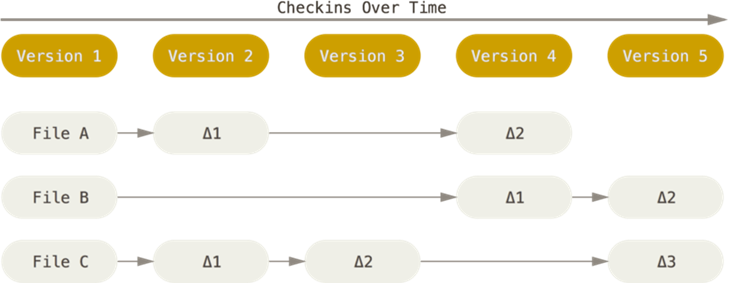
Git 不按照以上方式对待或保存数据。
反之,Git 更像是把数据看作是对小型文件系统的一组快照。
每次你提交更新,或在 Git 中保存项目状态时,它主要对当时的全部文件制作一个快照并保存这个快照的索引。
为了高效,如果文件没有修改,Git 不再重新存储该文件,而是只保留一个链接指向之前存储的文件。 Git 对待数据更像是一个
快照流。如下图所示 -
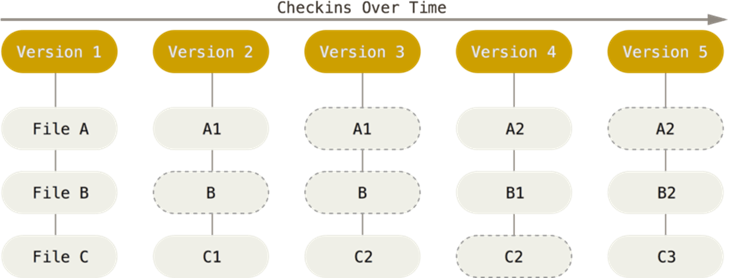
这是 Git 与几乎所有其它版本控制系统的重要区别。
因此 Git 重新考虑了以前每一代版本控制系统延续下来的诸多方面。 Git 更像是一个小型的文件系统,提供了许多以此为基础构建的超强工具,而不只是一个简单的 VCS。
稍后我们在 Git 分支讨论 Git 分支管理时,将探究这种方式对待数据所能获得的益处。
近乎所有操作都是本地执行
在 Git 中的绝大多数操作都只需要访问本地文件和资源,一般不需要来自网络上其它计算机的信息。
如果你习惯于所有操作都有网络延时开销的集中式版本控制系统,Git 在这方面会让你感到速度之神赐给了 Git 超凡的能量。
因为你在本地磁盘上就有项目的完整历史,所以大部分操作看起来瞬间完成。
举个例子,要浏览项目的历史,Git 不需外连到服务器去获取历史,然后再显示出来——它只需直接从本地数据库中读取。
你能立即看到项目历史。
如果想查看当前版本与一个月前的版本之间引入的修改,Git 会查找到一个月前的文件做一次本地的差异计算,而不是由远程服务器处理或从远程服务器拉回旧版本文件再来本地处理。
这也意味着你离线或者没有 VPN 时,几乎可以进行任何操作。
如你在飞机或火车上想做些工作,你能愉快地提交,直到有网络连接时再上传。
如你回家后 VPN 客户端不正常,你仍能工作。
使用其它系统,做到如此是不可能或很费力的。
比如,用 Perforce,你没有连接服务器时几乎不能做什么事;用 Subversion 和 CVS,你能修改文件,但不能向数据库提交修改(因为你的本地数据库离线了)。
这看起来不是大问题,但是你可能会惊喜地发现它带来的巨大的不同。
Git 保证完整性
Git 中所有数据在存储前都计算校验和,然后以校验和来引用。
这意味着不可能在 Git 不知情时更改任何文件内容或目录内容。
这个功能建构在 Git 底层,是构成 Git 不可或缺的部分。
若你在传送过程中丢失信息或损坏文件,Git 就能发现。
Git 用以计算校验和的机制叫做 SHA-1 散列(hash,哈希)。
这是一个由 40 个十六进制字符(0-9
和
a-f)组成字符串,基于 Git 中文件的内容或目录结构计算出来。 SHA-1 哈希看起来是这样:
24b9da6552252987aa493b52f8696cd6d3b0037
Shell
Git 中使用这种哈希值的情况很多,你将经常看到这种哈希值。
实际上,Git 数据库中保存的信息都是以文件内容的哈希值来索引,而不是文件名。
Git 一般只添加数据
你执行的 Git 操作,几乎只往 Git 数据库中增加数据。
很难让 Git 执行任何不可逆操作,或者让它以任何方式清除数据。
同别的 VCS 一样,未提交更新时有可能丢失或弄乱修改的内容;但是一旦你提交快照到 Git 中,就难以再丢失数据,特别是如果你定期的推送数据库到其它仓库的话。
这使得我们使用 Git 成为一个安心愉悦的过程,因为我们深知可以尽情做各种尝试,而没有把事情弄糟的危险。
更深度探讨 Git 如何保存数据及恢复丢失数据的话题,请参考撤消操作。
三种状态
请注意!如果你希望后面的学习更顺利,记住下面这些关于 Git 的概念。 Git 有三种状态,你的文件可能处于其中之一:已提交(committed)、已修改(modified)和已暂存(staged)。
已提交表示数据已经安全的保存在本地数据库中。
已修改表示修改了文件,但还没保存到数据库中。
已暂存表示对一个已修改文件的当前版本做了标记,使之包含在下次提交的快照中。
由此引入 Git 项目的三个工作区域的概念:Git 仓库、工作目录以及暂存区域。工作目录、暂存区域以及 Git 仓库如下图所示 -
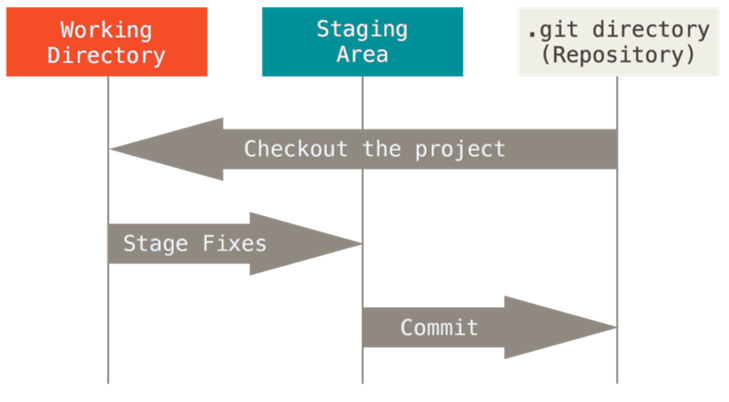
Git 仓库目录是 Git 用来保存项目的元数据和对象数据库的地方。
这是 Git 中最重要的部分,从其它计算机克隆仓库时,拷贝的就是这里的数据。
工作目录是对项目的某个版本独立提取出来的内容。
这些从 Git 仓库的压缩数据库中提取出来的文件,放在磁盘上供你使用或修改。
暂存区域是一个文件,保存了下次将提交的文件列表信息,一般在 Git 仓库目录中。
有时候也被称作'索引',不过一般说法还是叫暂存区域。
基本的 Git 工作流程如下:
- 在工作目录中修改文件。
- 暂存文件,将文件的快照放入暂存区域。
- 提交更新,找到暂存区域的文件,将快照永久性存储到 Git 仓库目录。
如果 Git 目录中保存着的特定版本文件,就属于已提交状态。
如果作了修改并已放入暂存区域,就属于已暂存状态。
如果自上次取出后,作了修改但还没有放到暂存区域,就是已修改状态。
在Git 基础一章,你会进一步了解这些状态的细节,并学会如何根据文件状态实施后续操作,以及怎样跳过暂存直接提交。

Git 基础和原理的更多相关文章
- git基础及分支
关于版本控制 git是一种分布版本控制系统,每一主机都保存了完整副本.必杀技是分支. 在Windows可安装git客户端msysgit. git基础 第一次看progit觉得有点不懂,不懂版本控制,一 ...
- ###Git 基础图解、分支图解、全面教程、常用命令###
一.Git 基础图解 转自:http://www.cnblogs.com/yaozhongxiao/p/3811130.html Git 图解剖析 git中文件内容并没有真正存储在索引(.git/in ...
- 深入理解Git的实现原理
0.导读 本文适合对git有过接触,但知其然不知其所以然的小伙伴,也适合想要学习git的初学者,通过这篇文章,能让大家对git有豁然开朗的感觉.在写作过程中,我力求通俗易懂,深入浅出,不堆砌概 ...
- Git 基础 —— 安装 配置 别名 对象
Git 基础学习系列 Git 基础 -- 安装 配置 别名 对象 Git 基础 -- 常用命令 Git 基础 -- 常见使用场景 Git基础 -- Github 的使用 Git 安装 Git下载地址 ...
- Git 快速入门--Git 基础
Git 快速入门 Git 基础 那么,简单地说,Git 究竟是怎样的一个系统呢? 请注意接下来的内容非常重要,若你理解了 Git 的思想和基本工作原理,用起来就会知其所以然,游刃有余. 在开始学习 G ...
- Git 学习(二)Git 基础
Git 基础 Git 在保存和对待各种信息的时候与其它版本控制系统如 SVN 等等有很大差异,尽管操作起来的命令形式非常相近,理解这些差异将有助于防止你使用中的困惑. Git 记录的是什么? 如果有使 ...
- Git——基础篇
Git--基础篇 Git简而言之就是个版本控制工具,用于跟踪和管理代码的工具. 版本控制 本地版本控制 就是我们自己本地对文档进行保存文件的每一个修改版本的记录. 集中式版本控制--SVN 有一个远程 ...
- 代码管理工具-Git基础介绍及常用技巧
目录 Git起源 基本概念 Branch.HEAD和Commit tree Git分支 git merge 和 git rebase 的区别和抉择 与远程仓库的交互 关于一些实际开发场景的问题和解决方 ...
- 代码管理工具 --- git的学习笔记二《git的工作原理》
通过几个问题来学习代码管理工具之git 一.git是什么?为什么要用它?使用它的好处?它与svn的区别,在Mac上,比较好用的git图形界面客户端有 git 是分布式的代码管理工具,使用它是因为,它便 ...
随机推荐
- Mysql和Hadoop+Hive有什么关系?
1.Hive不存储数据,Hive需要分析计算的数据,以及计算结果后的数据实际存储在分布式系统上,如HDFS上. 2.Hive某种程度来说也不进行数据计算,只是个解释器,只是将用户需要对数据处理的逻辑, ...
- windows7 下jdk1.8 改为 1.7过程,及环境变量配置;
一. 安装完成后 当然是配置环境变量: JAVA_HOME 是我们以后用到jdk所在位置的内容时为了方便,给jdk起的名字,也是java程序约定的变量名,如果没有,当你在cmd 输入 java ja ...
- python 面试题之 生成器
如下函数执行结果是什么? 答案: [20, 21, 22, 23] 核心要点:本题重点在对生成器的理解, 生成器具有惰性机制 ,只有在取值的时候才执行. 解析: for 循环遍历列表,执行了两次 第 ...
- 【转】用opencv使摄像头在30fps下捕获1080p的数据
原文:http://blog.sina.com.cn/s/blog_9b493e7b0102xvn6.html opencv可以捕获摄像头数据.如果要读高分辨率和高帧率,可以用如下的设置: captu ...
- makefile笔记9 - makefile隐含规则
在我们使用 Makefile 时,有一些我们会经常使用,而且使用频率非常高的东西,比如,我们编译C/C++的源程序为中间目标文件(Unix 下是[.o]文件,Windows 下是[.obj]文件). ...
- 三星S8相机黑画面解决
最近手机刷机卸载系统软件后有遇到相机黑化面不能工作的情况,同时闪光灯也无法开启,人脸识别也无法使用.具体情况如下图. 后来接上电脑打开logcat,发现相机相关的错误,说libquramresize. ...
- Fiddler抓取https的设置
在抓取https的设置中,出现了The root certificate could not be located; 需要下载并安装证书生成器,勾选Capture HTTPS traffic.
- FUJI 富士 富仕 串口 N500I N700I 连接
本人丰富的硬件连接经验, 1.出售富士生化设备N500I, N700I 接入,C#代码demo, 可连接机器验证,验证后付款2. 提供宠物行业富士生化设备N500I, N700I型号接入软件技术支持 ...
- 基于Openstack环境下开启SRIOV
主题思想: 先在系统层面修改配置文件,再去openstack里面修改配置文件 compute node系统层面: 先确认下是否含有ixgbe moudle lsmod |grep ixgbe 修改/e ...
- 用powermock 方法中new对象
在单元测试中有时需要对方法体内new出来的对象进行方法隔离,powermock提供了这个功能,下面是一个段样例代码: UserBean user = mock(UserBean.class, RETU ...
